윈 도 우 PE 설치 스크립트 V7.31
2020.12.22 18:21
7.1x 이후로 변경된 부분은 붉은색으로 적었습니다.
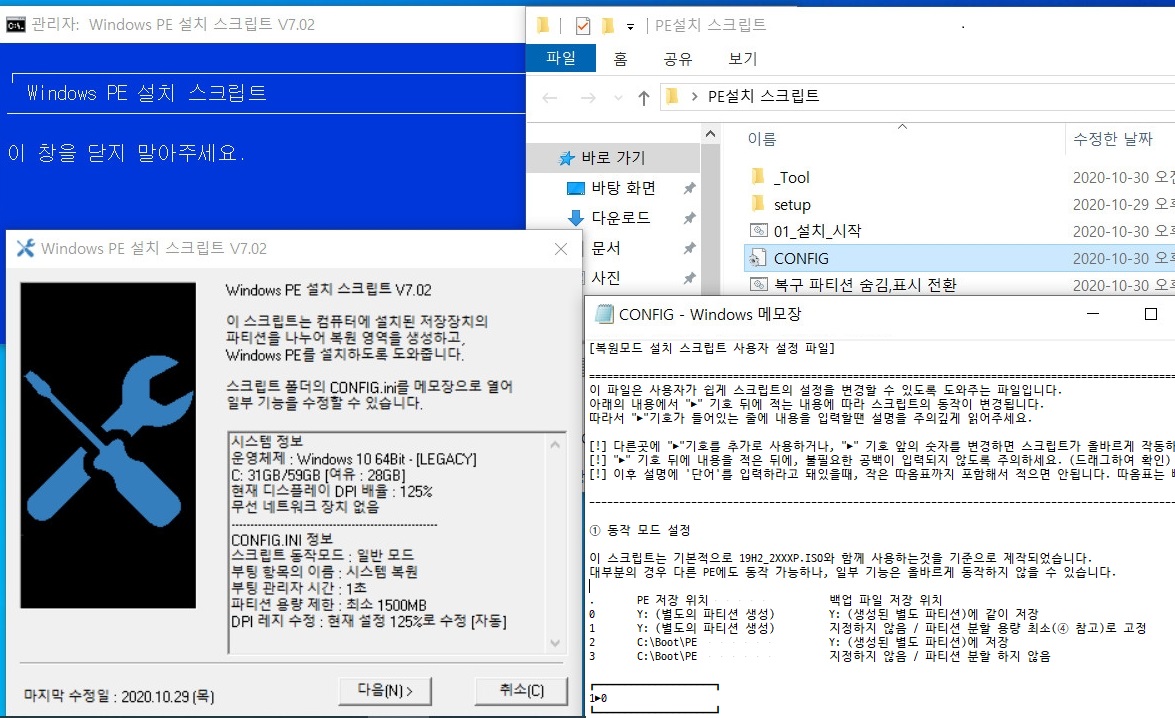
스크립트를 압축 해제 후 설치 시작.cmd를 실행해주세요.
CONFIG.ini의 내용을 수정해서 일부 설정을 수정할 수 있습니다.
설치 위치에 대한 옵션을 추가했습니다.
일부 UEFI 환경에서 제대로 동작하지 않는 경우, PE의 설치 위치를 C로 변경해보세요.
19H2_2XXXP와 함께 사용하는 경우에는 PE 부팅 이후에 백업 위치 설정이 가능하므로 꼭 파티션을 분할할 필요는 없습니다.
19H2_2XXXP외의 PE와 사용하려는 경우 생성되는 파일을 PE에서 인식하도록 직접 수정하셔야합니다.
창이 뒤로 숨지 않도록 단계가 넘어갈때마다 '항상 위'를 적용해줍니다.
명령 프롬프트 창이 보일 필요가 없을때는 숨깁니다
진행 과정을 좀 더 알기 쉽도록 표시합니다.
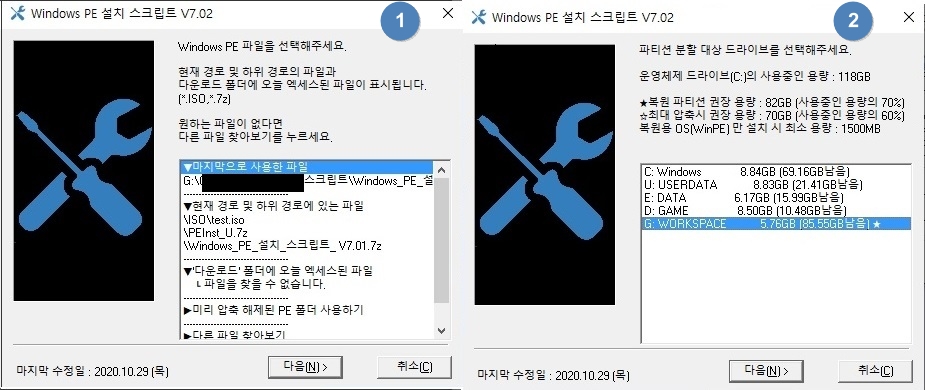
1. 작업에 사용할 파일을 선택하세요.
자동으로 표시되는 목록에 원하는 파일이 없다면 다른 파일 찾아보기를 선택하고 다음을 누르시면 됩니다.
7z 파일은 약 50MB 이상의 파일만 표시됩니다.
2. 복원 파티션을 만들기 위해 파티션을 분할할 대상 드라이브를 선택하세요.
C드라이브 사용중인 용량의 60% 이상 여유 공간이 있는 드라이브를 선택하시는걸 권장하며,
60% 이상인 드라이브 뒤에는 ☆ 표시가, 70% 이상인 드라이브 뒤에는 ★표시가 붙습니다.
분할하지 않는 경우에는 생략됩니다.
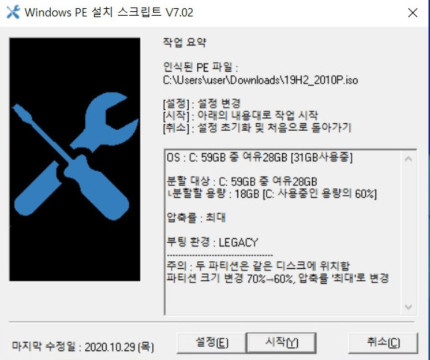
작업 이전에 작업 내역을 요약해서 보여줍니다.
확인 후 시작을 누르면 작업을 시작합니다.
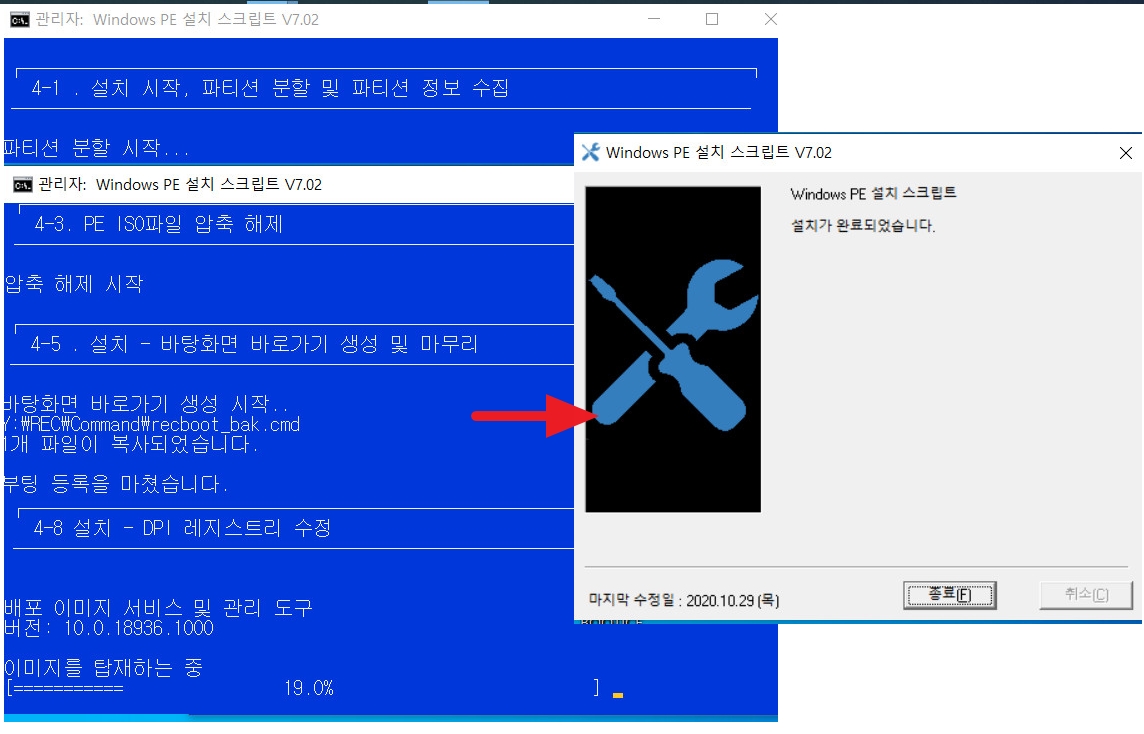 나머지는 자동으로 진행됩니다.
나머지는 자동으로 진행됩니다.
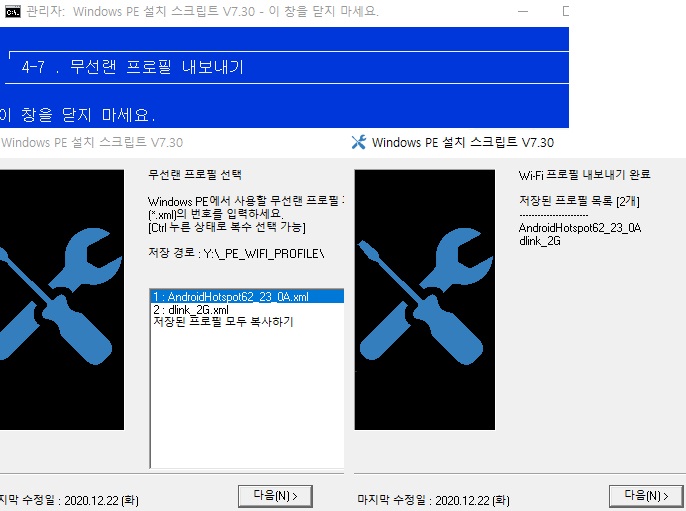
WiFi 프로필 내보내기 부분을 추가로 개선하였습니다.
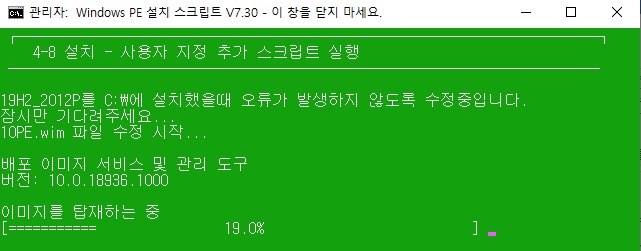
19H2_2012P를 C:\에 설치하려는 경우에는 자동으로 PE의 일부분을 수정합니다.
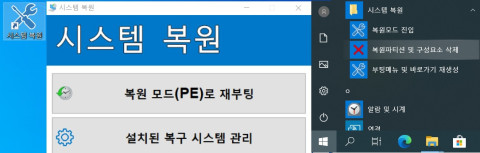
바탕화면 바로가기 또는 시작 메뉴를 통해 PE로 진입할 수 있습니다.
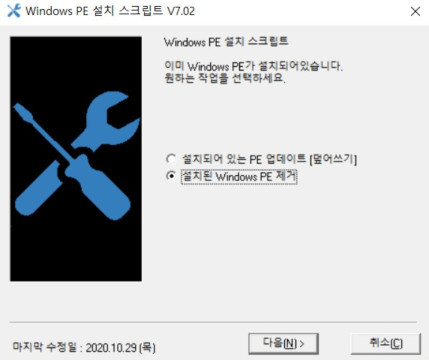
제거하거나 PE 파일을 갱신하려면 스크립트를 다시 실행하세요.
이 스크립트는 기본적으로 19H2_2XXXP.ISO PE를 기준으로 제작되었으나,
다른 PE 파일을 사용해도 대부분 정상적으로 동작합니다.
단, 백업 경로 지정이나 압축률 지정 등의 설정값은 다른 PE를 사용할땐 의미가 없으므로 감안하고 사용하시거나
원할 경우 CONFIG.ini의 1번 항목에서 백업에 관한 내용을 지정하지 않도록 변경하세요. (2 또는 4)
파티션의 최소 용량 또한 CONFIG.ini에서 설정 가능하며, 압축이 풀린 상태의 PE 전체 용량보다 조금 더 크게 입력하셔야합니다.
변경내역
7.0x~
특정 상황에서 삭제 스크립트 오류 수정
버그 수정 및 Windows 7, 32비트 운영체제 추가 지원, 자동 업데이트 활성화
7.1x~
파일인지 디렉터리인지 묻는 문제와 7zip 버전 교체, dll추가
업데이트 관련 일부 수정, 명령 프롬프트를 보여줄 필요가 없을때는 숨김
7.2x~ (테스트)
PE는 C에 설치하고 백업파일은 다른 파티션에 저장하는 등의 선택지를 추가했습니다. CONFIG.INI를 참고하세요.
무선랜 프로필 내보내기 기능을 개선했습니다.
bootmgr 업데이트 기능이 불필요한것같아 비활성화했습니다.
창이 뒤로 숨지 않도록 window.exe를 이용하여 '항상 맨 앞에'를 적용합니다.
19H2_2012P를 C에 설치하려는 경우 자동으로 PE 내용의 일부를 수정합니다.
7.30
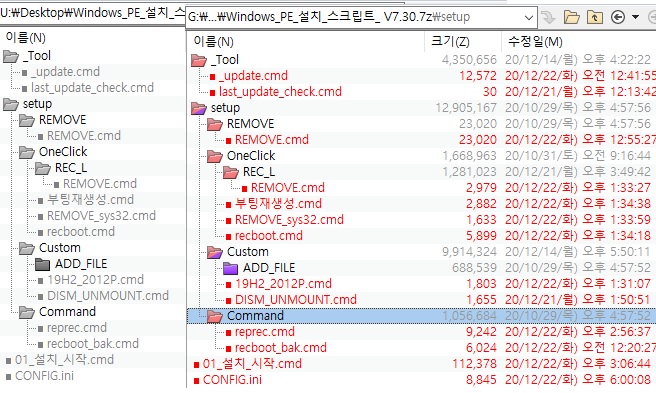
PE 저장 위치 선택지 추가에 따른 각종 버그 수정 및 스크립트 구조 개선
7.31
DPI 설정이 200% 이상일때 발생하는 오류 수정
댓글 [13]
-
cungice 2020.12.22 18:29
-
zero70 2020.12.22 20:51
수고 하셨습니다. ^^
-
pp빵빵 2020.12.23 05:53
수고하셨습니다
-
별의아이 2020.12.23 08:54
수고하셨습니다.
-
daol 2020.12.23 14:16
수고하셨습니다.
-
벤켄 2020.12.23 15:41
감사합니다
-
촌로 2020.12.23 22:00
수고많으셨습니다.
감사합니다.
-
드림캐쳐 2020.12.29 22:53
감사합니다 -
슈머슈마 2020.12.29 23:31
진정한 고수 시군요. hex 비교 편집기도 잘 받았습니다. 감사합니다.
이런것들이 배치파일로 연게 구동이 가능한거군요.
-
리오스 2021.01.02 18:39
감사 합니다. 수고 하셨습니다.
-
칼퇴근 2021.03.22 15:03
문의드립니다.
설치 스크립트 실행시
c:/ 정보수집중에서 창이 그냥 닫겨버리네요.
혹시 제가 놓친 부분이 있을까요?
-
윈포닥공 2021.04.17 22:35
노고를 마다하지 않고 배려해주셔서 감사합니다...^^
-
귤아빠 2022.02.05 22:09
PE 설치 도중 오류가 발생하여 질문드립니다.
PE 설치 및 오류 발생은 다음과 같습니다.
1. 설치시작 스크립트 실행
2. SSD 여유 용량이 60% 미만이라 자동으로 1500MB로 분할됨(그냥 다음 눌렀더니...)
3. wim 파일 설치 중 디스크 용량 부족이라는 오류 메시지 지속 발생
4. 도중에 스크립트 중단
5. 수동으로 파티션 삭제
6. 설치 시작 스크립트 다시 실행 했는데 기존 설치 찌꺼기가 남았나 봅니다.
PE 설치가 안나오고 PE 업데이트로 표시가 되네요.
PE를 다시 설치해야 하는데 메뉴가 안나와요.
우찌해야 할까요?
| 번호 | 제목 | 글쓴이 | 조회 | 추천 | 등록일 |
|---|---|---|---|---|---|
| [공지] | 강좌 작성간 참고해주세요 | gooddew | - | - | - |
| 4390 | 윈 도 우| 운영체제 설치 후 해주면 좋은 팁 [23] |
|
27314 | 6 | 09-22 |
| 4389 | 윈 도 우| 윈도우7 드라이버 자동설치 망고 만들기 [34] | 난이나 팔 | 27284 | 0 | 03-27 |
| 4388 | 윈 도 우| winpe.wim, install.wim에 컴퓨터 드라이브 통합하기. [4] |
|
27163 | 2 | 01-16 |
| 4387 | 윈 도 우| Windows 10 을 upgrade 없이 설치하고 단박에 인증 ! [38] | kwoods | 27075 | 21 | 09-05 |
| 4386 | 윈 도 우| 윈도우 8 설치 후 검은 화면 현상 해결하기 [7] | 이이연 | 27002 | 2 | 10-29 |
| 4385 | 하드웨어| 새로운 인증을 위한 인증제거(AI사용) [33] | 왔따다 | 26996 | 0 | 02-23 |
| 4384 | 하드웨어| AI 2010 버전들 그림으로 간략 설명(재수정) [19] | 왔따다 | 26887 | 0 | 12-31 |
| 4383 | 하드웨어| 내컴퓨터에 OS X 설치하자!! AMD도 가능 (VMware7.1) [14] |
|
26810 | 0 | 07-03 |
| 4382 | 윈 도 우| 최고관리자 권한(TrustedInstaller)얻기 [26] | ITforce | 26801 | 3 | 04-03 |
| 4381 | 윈 도 우| iGoogle 19금 검색 엔진 추가 방법 [ChromePlus 기준] [11] |
|
26762 | 0 | 08-08 |
| 4380 | 기 타| 구글 드라이브 다운로드 초과했을 때 다운로드 방법 [41] | suk | 26735 | 49 | 11-19 |
| 4379 | 윈 도 우| 8. 프로그램 설명 - 설치형, 포터블, 드라이버, MS 인증툴 [2] | 공피 | 26608 | 0 | 02-14 |
| 4378 | 소프트웨어| wim파일 추출(export) - rsimagex.exe 이용 [8] | 카멜 | 26551 | 7 | 09-02 |
| 4377 | 하드웨어| 전화 단자함 활용하자 [22] | gooddew | 26469 | 0 | 04-04 |
| 4376 | 윈도우 7내장백업기능 200%활용하기..고스트,트루이미지는 ... [51] |
|
26456 | 4 | 09-22 |
| 4375 | 윈 도 우| 나만의 PE를 만들자 실전편 1탄(윈도우 10PE빌드하기) [173] | 지연서연아 | 26389 | 51 | 08-27 |
| 4374 | 하드웨어| INTEL 메인보드 SLIC 2.1 입력하기 [22] |
|
26377 | 2 | 08-27 |
| 4373 | 하드웨어| 구글 크롬 7 에서 GPU가속 활성화하기 [25] | 초코맛단지 | 26325 | 1 | 09-18 |
| 4372 | 소프트웨어| 금영노래방 사용법 [13] |
|
26035 | 0 | 03-05 |
| 4371 | 소프트웨어| SSD 그리고 토렌트 Primo Ramdisk [52] | 고맙쥐 | 25991 | 5 | 10-03 |

고생 많으셨습니다. 감사합니다.